Cara Mempersiapkan iPhone Anda untuk Pembaruan iOS 15
Diterbitkan: 2021-09-16Apple baru-baru ini mengakhiri acara Streaming California di mana ia mengumumkan banyak perangkat, mulai dari seri iPhone 13 yang semuanya baru hingga Apple Watch Series 7 dan dua iPad baru: iPad generasi ke-9 dan iPad mini. Selain itu, sebagai bagian dari pengumuman, perusahaan juga mengungkapkan tanggal rilis untuk sistem operasi terbarunya yang akan memberi daya pada iPhone, iPad, dan Apple Watch tahun ini.
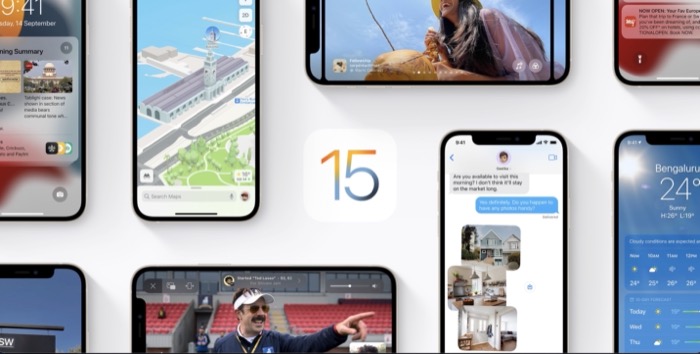
Sesuai pengumuman, pengguna iPhone akan mendapatkan iOS 15 terbaru di iPhone mereka pada 20 September. Selain itu, iPadOS 15 juga akan tersedia untuk pengguna iPad dan watchOS 8 untuk pemilik Apple Watch pada hari yang sama. [ Apple belum mengumumkan tanggal rilis untuk macOS Monterey .]
Jika Anda pengguna iPhone dan mempertimbangkan untuk memperbaruinya ke iOS 15, berikut adalah panduan untuk membantu Anda mempersiapkan iPhone untuk pembaruan iOS 15.
Daftar isi
Perangkat yang Kompatibel dengan iOS 15

Hal pertama yang pertama, sebelum Anda masuk dan mulai mempersiapkan iPhone Anda untuk iOS 15, Anda harus mengidentifikasi apakah iPhone Anda kompatibel untuk menjalankan iOS 15. Jika Anda membeli iPhone Anda beberapa tahun yang lalu, Anda dapat melihat daftar dan melanjutkan ke panduan di bawah ini. Namun, jika perangkat Anda sedikit lebih tua dari itu, lihat daftar kompatibilitas perangkat iOS 15 di bawah ini untuk menentukan kompatibilitasnya.
Menurut Apple, iPhone berikut akan kompatibel dengan iOS 15:
- iPhone 13, iPhone 13 mini, iPhone 13 Pro, dan iPhone 13 Pro Max
- iPhone 12, iPhone 12 mini, iPhone 12 Pro, dan iPhone 12 Pro Max
- iPhone 11, 11 Pro, 11 Pro Max
- iPhone XS dan XS Max
- iPhone XR
- iPhone X
- iPhone 8, 8 Plus
- iPhone 7, 7 Plus
- iPhone 6S, 6S Plus
- iPhone SE 2020 (generasi ke-2)
- iPhone SE (generasi ke-1)
- iPod touch (generasi ke-7)
Setelah Anda mengidentifikasi bahwa iPhone Anda kompatibel dengan iOS 15, ikuti petunjuk di bawah ini untuk menyiapkannya untuk iOS 15.
Catatan – Langkah-langkah yang tercantum di bawah ini adalah untuk iPhone yang saat ini berjalan pada versi iOS yang tidak di-jailbreak. Jadi, jika Anda memiliki iPhone yang sudah di-jailbreak dan ingin mempertahankannya, Anda harus tidak mengikuti langkah-langkah ini. Namun, jika Anda tidak keberatan kehilangan jailbreak, Anda dapat melakukan un-jailbreak iPhone terlebih dahulu, melakukan reset pabrik, dan kemudian memperbarui ke versi iOS terbaru.
Langkah-langkah Mempersiapkan iPhone Anda untuk Pembaruan iOS 15
1. Bersihkan Penyimpanan iPhone Anda
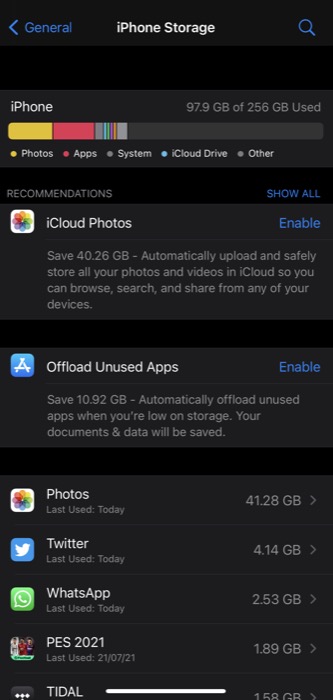
Salah satu situasi yang tidak ingin Anda alami saat memperbarui iPhone ke versi iOS baru adalah saat Anda meneruskan kekacauan aplikasi dan media yang tidak digunakan dari kondisi perangkat sebelumnya.
Seperti yang Anda duga, ini dapat menghabiskan banyak ruang penyimpanan iPhone Anda, yang merupakan sesuatu yang harus Anda hindari—terlepas dari konfigurasi penyimpanan perangkat Anda. Dan cara terbaik untuk melakukannya adalah menyingkirkan penyimpanan yang berantakan adalah dengan menghapus semua media dan aplikasi yang tidak digunakan sebelum memperbarui perangkat Anda ke versi terbaru.
Jadi pergilah ke penyimpanan iPhone Anda ( Pengaturan > Umum > Penyimpanan iPhone ) dan teliti melalui berbagai kategori media untuk mengetahui aplikasi dan media yang tidak lagi Anda gunakan / perlukan dan hapus dari iPhone Anda.
2. Atur Springboard
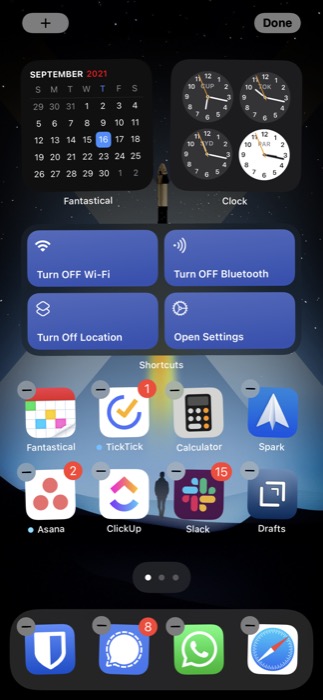

Setiap aplikasi atau widget yang Anda instal di iPhone langsung masuk ke layar beranda. Saat Anda menggunakan iPhone dari waktu ke waktu, ini menghasilkan situasi di mana Anda akhirnya mengumpulkan banyak aplikasi dan widget di beberapa layar beranda.
Dari aplikasi dan widget ini, mungkin ada beberapa yang belum Anda gunakan sama sekali atau tidak lagi diperlukan. Aplikasi ini tidak hanya dapat memonopoli penyimpanan iPhone Anda tetapi juga mengacaukan layar beranda.
Jadi, jika Anda memiliki banyak aplikasi atau widget semacam itu di iPhone, Anda harus menghapusnya sebelum memperbarui ke iOS 15. Saat melakukannya, Anda juga dapat mengatur aplikasi yang tersisa di layar beranda sesuai keinginan Anda untuk membuat pencarian. mereka lebih mudah.
3. Cadangkan iPhone Anda
Mendapatkan pembaruan iOS baru di iPhone Anda selalu menyenangkan. Dan selanjutnya, sebagian besar waktu, sebagian dari kita menjadi riang dan memulai proses pembaruan tanpa mengambil cadangan perangkat.
Meskipun diberikan, pembaruan iOS sebagian besar bebas masalah, dan prosesnya cukup lancar, ada kalanya pembaruan mungkin gagal di tengah jalan dan menyebabkan kehilangan data. Oleh karena itu, seringkali bijaksana untuk mengambil cadangan lengkap iPhone Anda sebelum memperbaruinya ke perangkat lunak terbaru.
Gunakan salah satu metode berikut untuk membuat cadangan iPhone Anda.
saya. Cadangkan iPhone Menggunakan iCloud
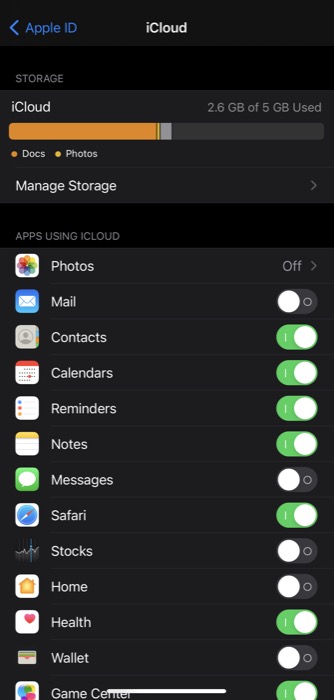
Untuk mencadangkan semua konten iPhone Anda ke iCloud, ikuti langkah-langkah ini:
- Aktifkan Wi-Fi.
- Buka Pengaturan dan ketuk nama Anda di atas.
- Pilih iCloud .
- Ketuk Cadangan iCloud dan alihkan tombol di sebelah Cadangan iCloud .
- Tekan tombol Cadangkan Sekarang untuk memulai proses pencadangan.
ii. Cadangkan iPhone di Mac
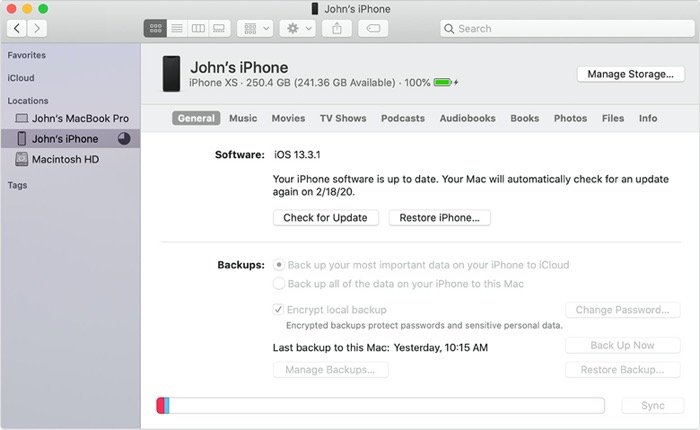
Apple telah meninggalkan dukungan iTunes di Mac. Jadi, jika Anda sekarang ingin melakukan apa pun di perangkat Anda (termasuk pembaruan), Anda dapat melakukannya menggunakan Finder. Berikut caranya:
- Hubungkan iPhone Anda ke Mac menggunakan kabel asli.
- Buka Pencari. Jika sebuah pesan muncul, klik Percayai Komputer Ini dan masukkan kode sandi.
- Temukan perangkat Anda di bawah bagian Lokasi .
- Klik Cadangkan Sekarang .
aku aku aku. Cadangkan iPhone di Windows
Jika Anda menggunakan Windows, satu-satunya cara Anda dapat mencadangkan data iPhone adalah menggunakan iTunes. Untuk menghindari masalah, pastikan Anda menggunakan iTunes versi terbaru. Setelah selesai, ikuti langkah-langkah di bawah ini untuk mengambil cadangan iPhone Anda di Windows:
- Hubungkan iPhone Anda ke PC menggunakan kabel.
- Buka iTunes, dan setelah menerima pop-up, pilih Trust dan masukkan kode sandi perangkat Anda.
- Klik tombol Perangkat dan pilih Ringkasan .
- Tekan Back Up Now untuk mulai mengambil cadangan.
Selain itu, jika iPhone Anda memiliki aplikasi seperti WhatsApp, Signal, dll., Anda juga harus mencadangkan semua obrolan dan media Anda, jika terjadi kesalahan.
4. Jaga agar ID Apple dan Kata Sandi Anda Tetap Praktis
Sebelum Anda mulai memperbarui iPhone ke iOS 15, pastikan Anda memiliki ID Apple dan kata sandi Anda. Jika Anda menggunakan pengelola kata sandi, jaga agar tetap dapat diakses. Namun, jika Anda tidak menggunakannya, pastikan Anda mengingat kombinasi ID dan kata sandi yang benar. Jika Anda tidak mengatur ulang sebelum melanjutkan dengan pembaruan.
Bagaimana Cara Mengunduh dan Memperbarui iPhone Anda ke iOS 15?
Setelah Anda menyiapkan iPhone untuk pembaruan, Anda siap untuk memperbaruinya ke iOS 15. Untuk melakukan ini, hal pertama yang perlu Anda lakukan adalah mencolokkan iPhone Anda dengan biaya. Selanjutnya, nyalakan Wi-Fi-nya dan buka Pengaturan> Umum> Pembaruan Perangkat Lunak .
Jika iOS 15 telah diluncurkan di wilayah Anda, Anda akan melihat daftar yang sama di layar pembaruan. Setelah tersedia, iPhone Anda akan secara otomatis mulai mengunduh pembaruan jika Anda mengaktifkan opsi Pembaruan Otomatis .
Namun, jika tidak, Anda dapat mengaktifkan opsi atau mengunduh dan menginstal pembaruan secara manual dengan mengklik tombol Unduh dan Instal di bawah pembaruan.
Berhasil Memperbarui iPhone Anda ke iOS 15
Jika Anda mengikuti panduan dengan hati-hati dan semua yang ada di backend berjalan lancar, Anda harus memiliki iOS 15 dan berjalan di iPhone Anda. Meskipun jarang terjadi, jika pembaruan OTA gagal, Anda dapat mencobanya lagi di lain waktu atau mencoba memperbarui perangkat menggunakan Mac atau PC Anda.
